
Для чого потрібна синхронізація на Андроїд?
Яким чином здійснюється синхронізація?
- USB-кабель - найбільш надійний варіант, без якого немислима перепрошивка і деякі інші операції;
- Bluetooth - хороший варіант, але далеко не у всіх власників настільного ПК є відповідний модуль;
- Wi-Fi - якщо у вашій квартирі є роутер, то синхронізацію можна здійснити саме з його допомогою.
Зверніть увагу: швидкості Bluetooth далекі від ідеалу, в зв'язку з чим цю технологію не слід використовувати для передачі фільмів і інших важких файлів.
Використання MyPhoneExplorer
Крок 1. Відкрийте утиліту на комп'ютері.
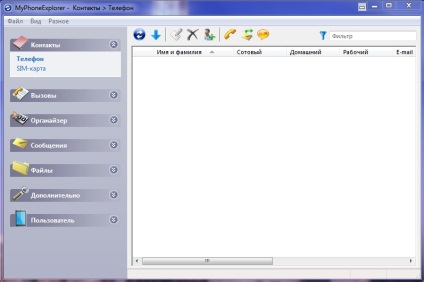
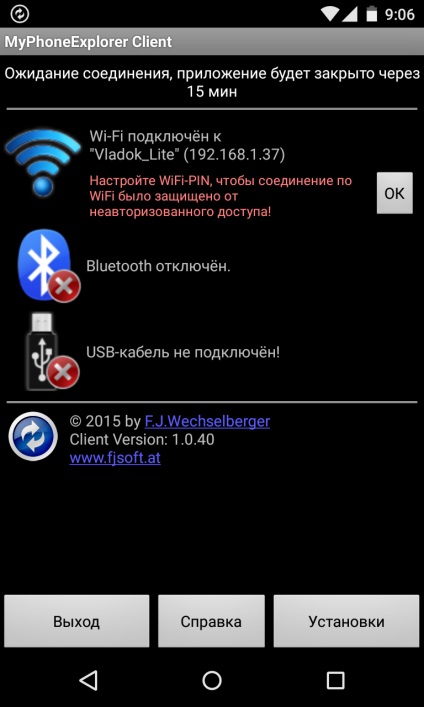
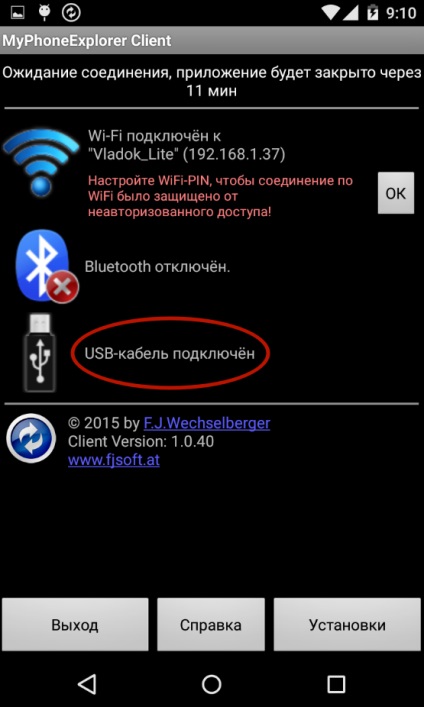
Крок 4. Поверніться до комп'ютерній програмі. У ній натисніть кнопку «Оновити».
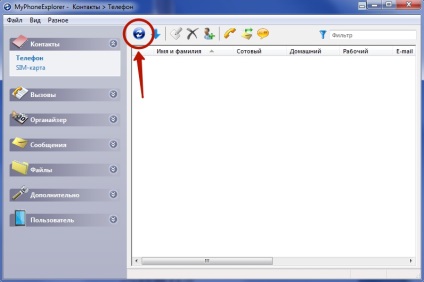
Крок 5. Виберіть тип підключення і натисніть кнопку «OK». У нашому випадку це USB-кабель.
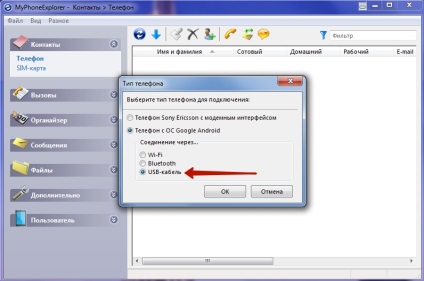
Крок 6. Програма попередить вас про те, що на пристрої повинна бути включена USB-налагодження. Якщо раніше ви не включали цей режим, то скористайтеся запропонованою у спливаючому вікні інструкцією. Якщо ж всі вимоги виконані, то натисніть кнопку «Далі».
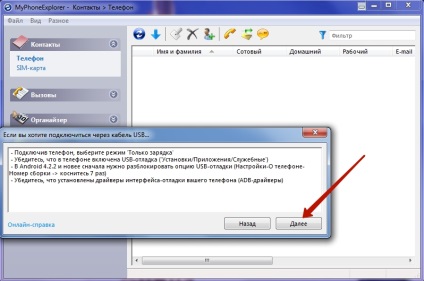
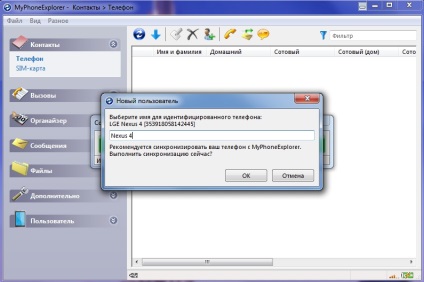
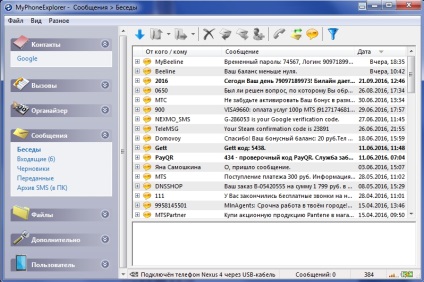
За допомогою MyPhoneExplorer ви можете не тільки надсилати й отримувати різноманітні файли, але і стежити за станом пристрою. Саме для цього була потрібна установка мобільного клієнта. У режимі реального часу ви будете бачити навантаження на центральний процесор, рівень сигналу, заряд і температуру акумулятора, а також деяку іншу інформацію. Також ви можете включити відображення повідомлень на робочому столі. Це дуже зручно, коли ви підключаєте апарат до комп'ютера через USB тільки заради його підзарядки.
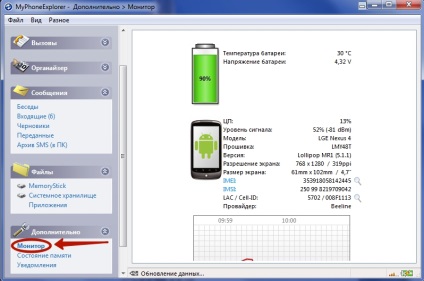
Використання File Sync
Ще одна непогана програма для синхронізації Андроїд з ПК - це File Sync. Вона в першу чергу призначена для здійснення цього процесу за допомогою Wi-Fi. Тут теж потрібно скачування і установка не тільки комп'ютерної програми. але і мобільного клієнта. Після установки запустіть обидві ці версії і дотримуйтесь нашої інструкції:
Крок 1. Натисніть на кнопку «Sync Jobs».
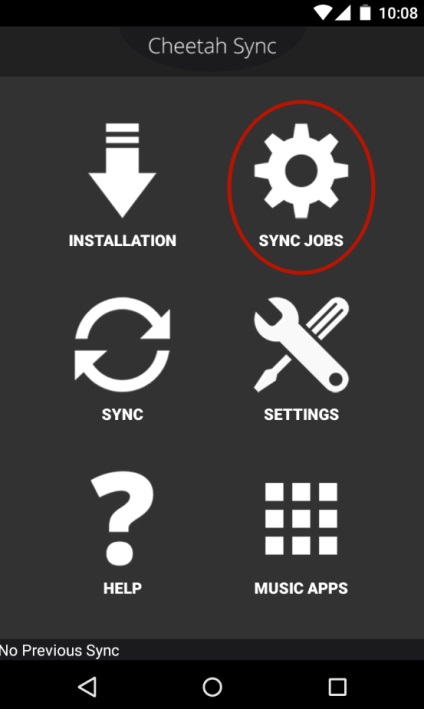
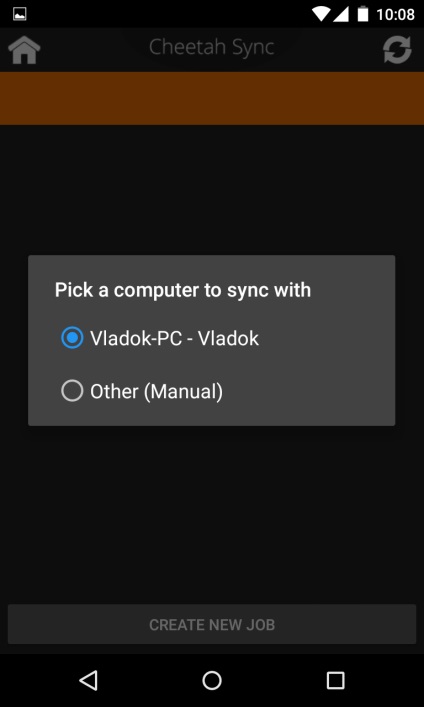
Крок 3. У наступному меню натисніть на кнопку «Create Job».
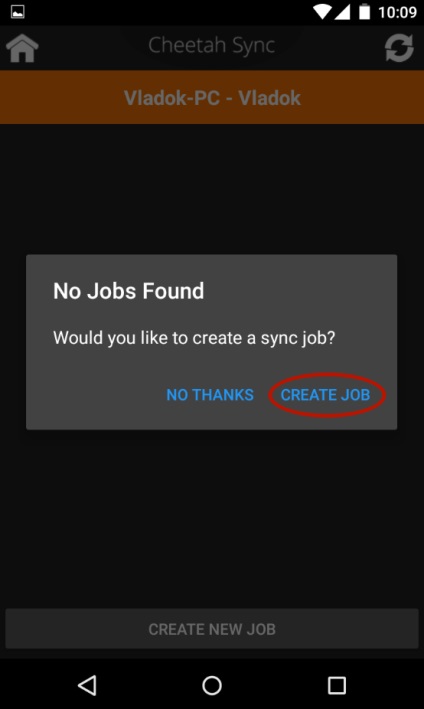
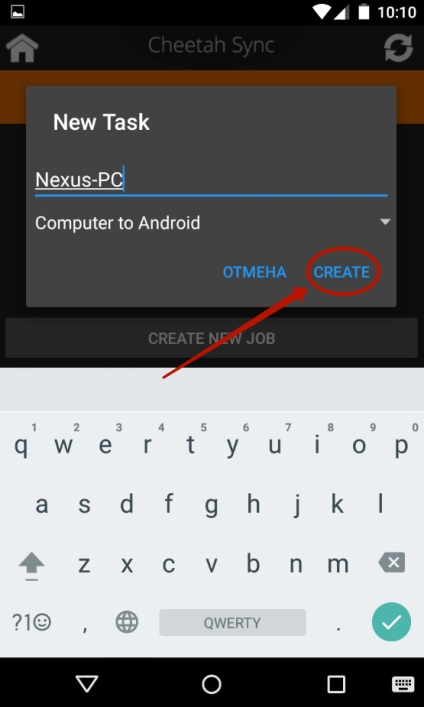
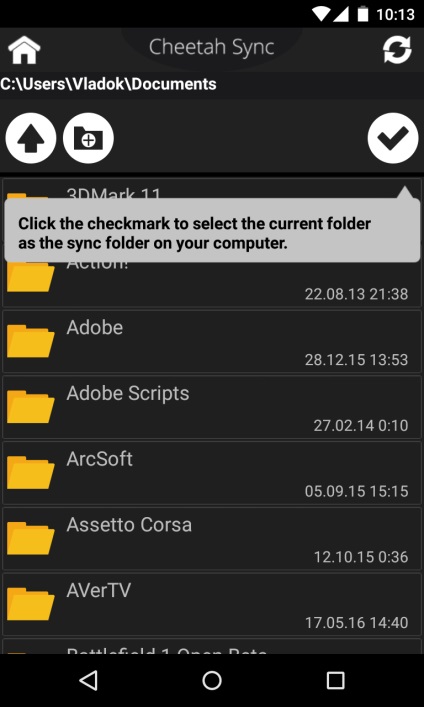
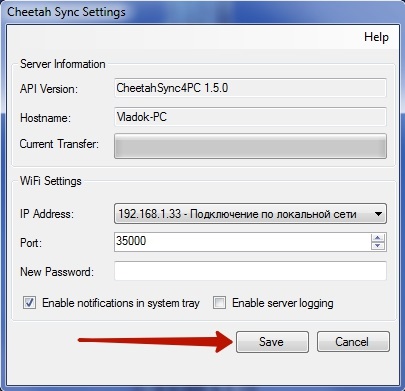
Використання Airdroid
Крок 1. Встановіть та запустіть Airdroid.
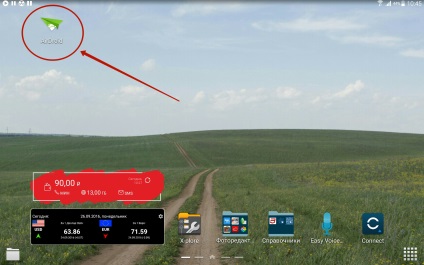
Крок 2. Синхронізація повинна запуститися автоматично. Якщо цього не відбулося, то слід натиснути на відповідну кнопку.
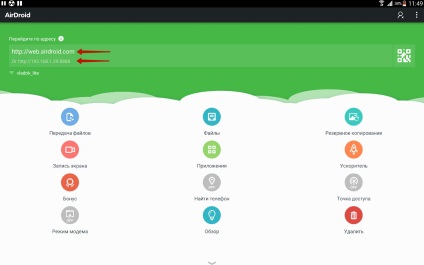
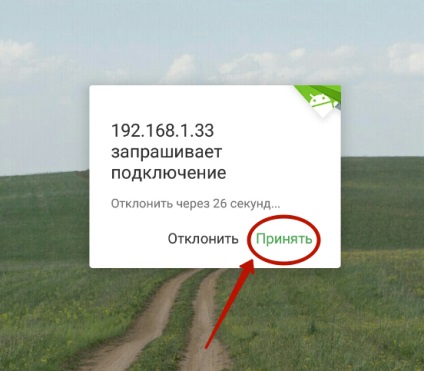
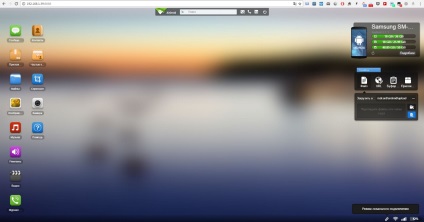
Створення FTP-сервера
Крок 1. Запустіть утиліту.
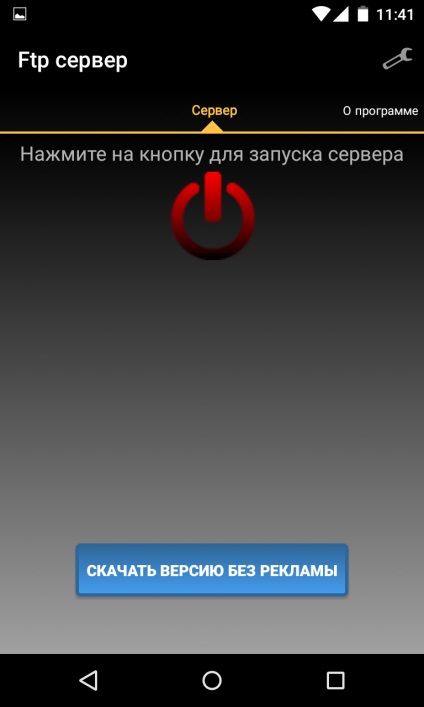
Крок 2. Натисніть на червону кнопку, що служить для запуску сервера. В результаті вона повинна змінити колір в зелений колір.
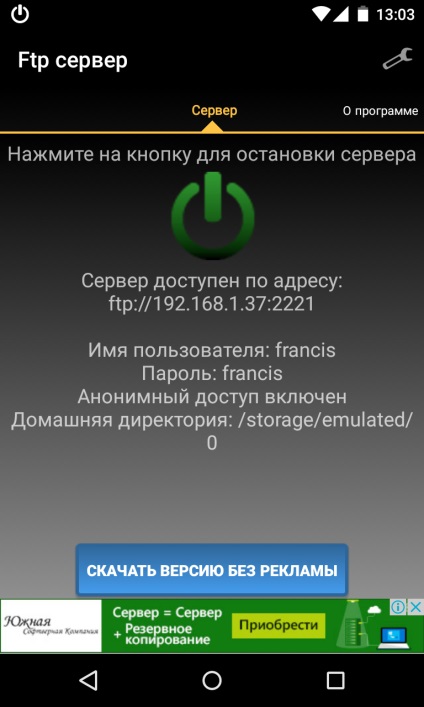
Крок 4. Якщо ви бажаєте змінити домашню директорію, то зробити це можна в налаштуваннях програми.
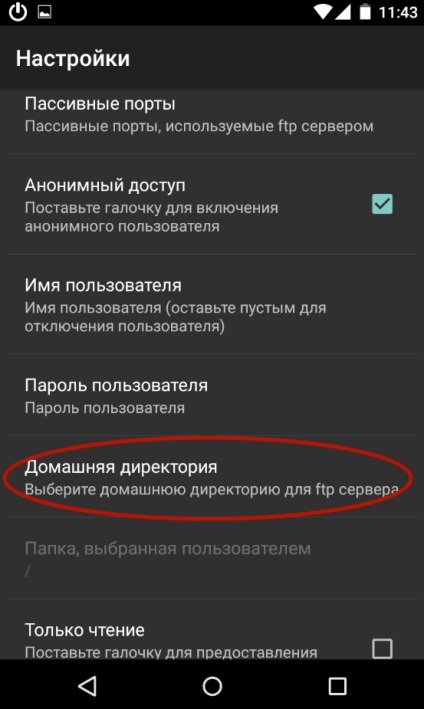
Крок 5. Коли FTP-сервер перестане бути потрібним - натисніть на зелену кнопку, після чого вона повинна змінити колір в червоний колір.